Comment supprimer l’arrière-plan d’une image sur iPhone ou iPad ?
- Supprimer l’arrière-plan d’une photo dans iOS 16
- Alternatif : détourer le sujet d’une photo via une application tierce
- Appareils compatibles avec l’iOS 16
Comment supprimer l’arrière-plan des photos dans iOS 16
Utiliser l’application Photos
iOS 16 a mis à jour l’application photo sur les appareils iOS et a ajouté une fonction de suppression de fond. Cette fonctionnalité est très utile si vous souhaitez supprimer facilement l’arrière-plan de votre photo. Suivez les étapes ci-dessous pour savoir comment détourer une photo sur iOS 16 à l’aide de l’application Photos intégrée.
- Ouvrez une image dans l’application Photos et appuyez longuement sur le sujet.
- Patientez quelques secondes et une lueur blanche apparaîtra autour de l’image.
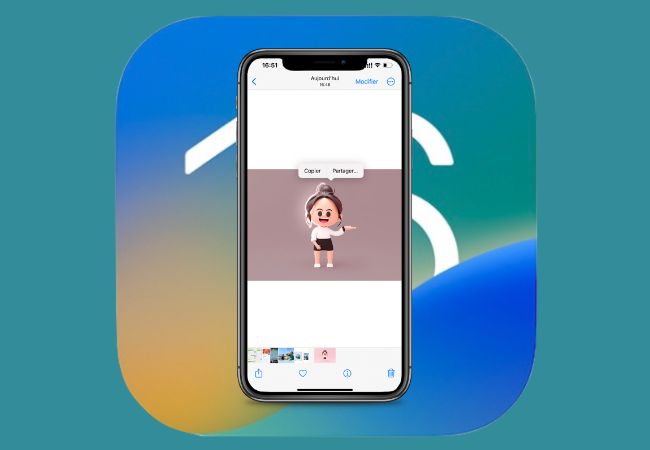
- Deux choix s’afficheront : copier ou partager. Dès que la lueur blanche commence à apparaître, une fenêtre contextuelle avec les options copier et partager sera disponible. Si vous avez besoin de copier la photo quelque part, vous devez cliquer sur Copier. Par contre, si vous avez besoin de Partager la photo sur d’autres applications comme iMessage ou WhatsApp, vous devez sélectionner Partager.
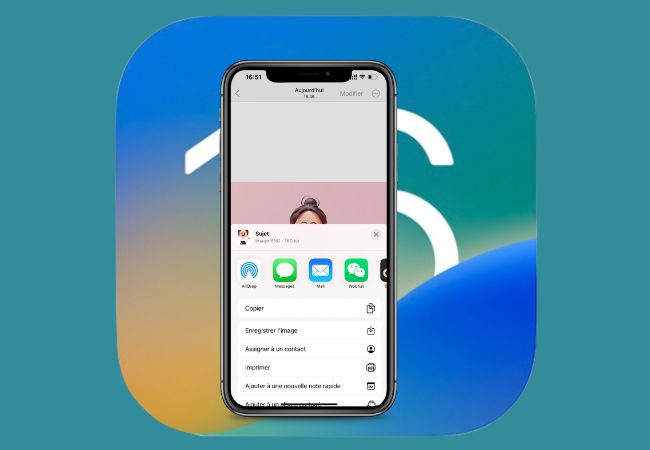
Supprimer l’arrière-plan d’une image depuis le navigateur Safari
Vous pouvez également effacer l’arrière-plan à l’aide de Safari depuis un iPhone avec iOS 16. Cette méthode est très pratique et facile à utiliser pour créer des autocollants par exemple.
- Lancez Safari et ouvrez une image.
- Appuyez longuement sur l’image et attendez que le menu contextuel apparaisse.
- Dans la fenêtre contextuelle, sélectionnez « Copier le sujet » pour effacer l’arrière-plan d’une photo et copiez-le dans le presse-papiers.
![copier le sujet sur ios]()
- Vous pouvez ensuite coller l’image sur d’autres applications notamment sur les applications de messagerie.
Détourer une photo sur iOS 16 via l’application Fichiers
- Ouvrez l’application Fichiers et recherchez l’image dont vous souhaitez supprimer l’arrière-plan.
- Appuyez longuement sur l’image et cliquez sur « Actions rapides ».
- Choisissez l’option « Supprimer l’arrière-plan ».
![supprimer le fond via l'app fichiers]()
- Le fond d’une image sera effacé automatiquement et l’image sera enregistrée sur l’app Fichiers.
Comment supprimer l’arrière-plan sur les appareils qui ne prennent pas en charge iOS 16 ?
Si le modèle de votre iPhone n’est pas compatible avec nouvelle version – iOS 16, PicWish serait alors un excellent choix pour vous pour supprimer l’arrière-plan sur une photo. Autre avantage c’est que la découpe avec PicWish est très précise et très naturelle. Ceci grâce à la technologie intelligence artificielle de pointe intégrée dans l’outil. De plus, une option de traitement par lots est aussi proposée qui permet de traiter jusqu’à 100 images en même temps. Ainsi, vous n’avez pas besoin d’enlever le fond un par un. Voici comment supprimer le fond d’une image avec PicWish.
- Tout d’abord, téléchargez l’application PicWish sur l’App Store.
- Ensuite, lancez l’application et appuyez sur l’icône Photos.
![uploader une image picwish]()
- Sélectionnez et importez l’image à traiter.
- Attendez quelques secondes, le temps que PicWish supprime automatiquement l’arrière-plan de la photo.
- Lorsque vous aurez terminé, appuyez sur le bouton de téléchargement et sélectionnez le format et la résolution de sortie souhaités.
![télécharger les images en hd]()
Appareils compatibles avec iOS 16
Tous les modèles iPhone n’est pas pris en charge par l’iOS 16. Vous n’avez pas de chance si vous avez un iPhone X, 8 Plus ou 8. Voici une liste des modèles d’iPhone et iPad compatibles avec iOS 16 :
| iPhone | iPad |
| iPhone XS iPhone XS Max iPhone XR iPhone 11 iPhone 11 Pro iPhone 11 Pro Max iPhone 12 iPhone 12 mini iPhone 12 Pro iPhone 12 Pro Max iPhone 13 iPhone 13 mini iPhone 13 Pro iPhone 13 Pro Max iPhone SE 2ème génération et 3ème génération | iPad Pro M1 12,9 pouces iPad Pro M1 11 pouces iPad Pro 12,9 pouces (4ème gén) iPad Pro 12,9 pouces (3ème gén) iPad Pro 12,9 pouces (2ème gén) iPad Pro 12,9 pouces (1ème gén) iPad Pro 11 pouces (2ème gén) iPad Pro 11 pouces (1ème gén) iPad Pro 10,5 pouces iPad Pro 9,7 pouces iPad mini (6ème gén) iPad mini (5ème gén) iPad Air (5ème gén) iPad Air (4ème gén) iPad Air (3ème gén) iPad (9ème gén) iPad (8ème gén) iPad (7ème gén) iPad (6ème gén) iPad (5ème gén) |
Conclusion
Plus besoin d’installer d’outils supplémentaires maintenant pour effacer le fond sur iPhone avec iOS 16. Néanmoins, si votre modèle d’iPhone n’est pas très récent, donc pas compatible avec iOS 16, optez pour PicWish pour supprimer l’arrière-plan d’une image.


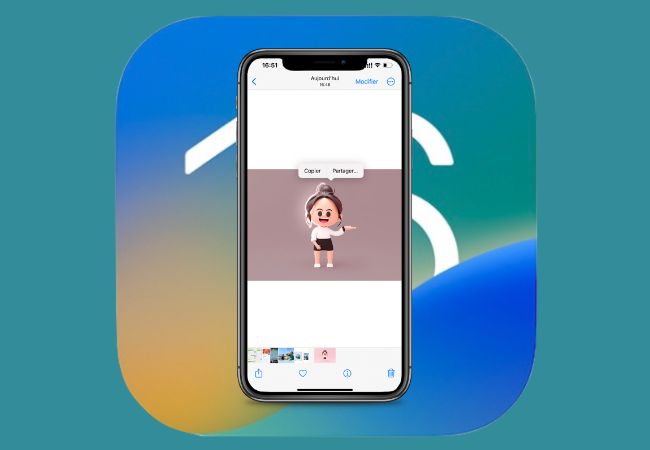
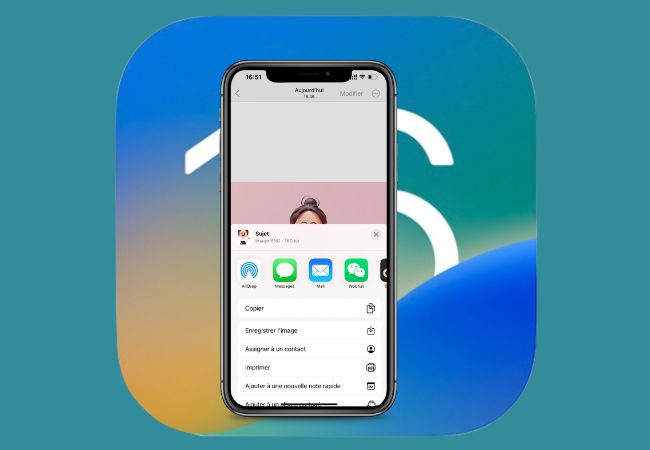








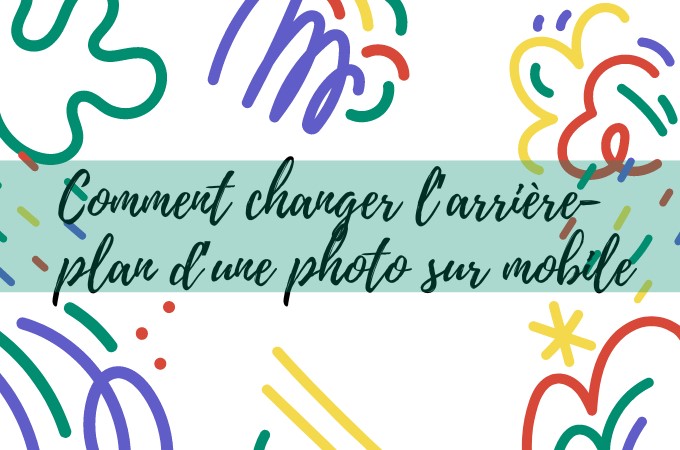
Laissez un commentaire